Что такое недействительный документ в контекстном меню = null?
Если вы зайдете на сайт и прочитаете там что-нибудь интересное. Вы хотите скопировать этот фрагмент цитаты, но когда вы щелкаете по нему правой кнопкой мыши, ничего не происходит. Хорошо, тогда этот урок определенно для вас. Многие веб-сайты отключают щелчок правой кнопкой мыши на своих страницах, чтобы предотвратить кражу или копирование. За этим безумием стоит метод void document, но он не работает для пользователей. void document oncontextmenu = null - это фрагмент JavaScript, который можно использовать для его обхода.
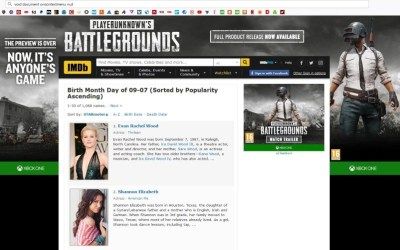
Есть несколько способов включить невозможность щелчка правой кнопкой мыши на веб-страницах. Хотя я не одобряю кражу авторских прав или копирование целых страниц, я поддерживаю возможность брать цитаты, полезные фрагменты кода или другие фрагменты со страниц для вашего собственного использования. И если вам нужно скопировать только части текста, эти параметры могут иметь больше смысла.

Как включить правый клик на сайтах?
В зависимости от рассматриваемого веб-сайта администратор будет использовать код JavaScript или HTML для блокировки контекстного меню, вызываемого правой кнопкой мыши. Есть множество способов обойти это ограничение, и использование void document oncontextmenu = null - лишь один из них. Здесь я опишу несколько способов.
Если вы попадаете на веб-страницу и хотите что-то с нее скопировать, попробуйте вставить недействительный документ oncontextmenu = null в адресную строку страницы. Теперь вы можете щелкнуть правой кнопкой мыши как обычно. И делай то, что тебе нужно. Вам нужно будет делать это каждый раз, когда вы захотите что-то скопировать. Но да, это действует как шарм на многих страницах.
Однако он не универсален, так как есть ряд способов, которыми владельцы веб-сайтов блокируют щелчок правой кнопкой мыши. Если это не сработает. Затем попробуйте один из этих методов для недействительного документа.
Сохраните страницу:
Это самый простой способ, который я нашел для блока щелчка правой кнопкой мыши, - сохранить всю страницу как HTML. Затем снова откройте его в браузере и можете щелкнуть правой кнопкой мыши, скопировать, вставить и сделать все, что мне нравится. На самом деле это очень полезно, если есть несколько кавычек или фрагментов кода, которые я хочу использовать для пустых документов.
Это работает с большинством браузеров, хотя, если вы используете Edge, вам, возможно, придется сохранить страницу как HTML. Затем откройте его в Firefox или Chrome, чтобы он работал правильно. У меня были проблемы с его работой, и вы тоже можете.
как играть в ace streams
Отключить JavaScript полностью:
Это что-то вроде ядерного варианта, поскольку он может полностью сломать веб-страницы. Если веб-сайт использует JavaScript для блокировки диалогового окна, вызываемого правой кнопкой мыши, его отключение не позволит ему мешать тому, что вы делаете. Как вы это сделаете, зависит от того, какой браузер вы используете.
Если вы используете в Fire Fox :
- Откройте новую вкладку и введите «about config».
- Найдите JavaScript.
- Дважды щелкните «javascript.enabled», чтобы сделать его ложным, а не истинным.
Если вы используете в Хром :
- Выберите трехточечный значок меню в правом верхнем углу и выберите «Настройки».
- Затем выберите «Дополнительные параметры» и «Параметры содержимого» в разделе «Конфиденциальность и безопасность».
- Выберите JavaScript и отключите его.
Если вы отключите JavaScript, это может помешать правильной работе некоторых сайтов, а некоторым - вообще. Используйте эту настройку осторожно и только в случае необходимости. за недействительный документ.
галактика j3 луна про корень

Используйте плагин для браузера:
Более эффективным, чем полное отключение JavaScript, является использование плагинов для повторного включения диалогового окна, вызываемого правой кнопкой мыши. В Firefox и Chrome их много, и некоторые из них отлично работают. Поищите в разделе подключаемых модулей браузера по умолчанию 'щелчок правой кнопкой мыши' или слова на этот счет. Затем посмотрите, что получается с недействительным документом.
Я использую Firefox Quantum, и при нажатии правой кнопки мыши было получено более тысячи результатов. Некоторые из них неактуальны, кроме нескольких лучших плагинов. Где именно то, что я искал. Вы должны найти то же самое, какой бы браузер вы ни использовали.
Переход к источнику:
Если вам нужно лишь изредка что-то копировать с веб-страниц. Тогда вам будет проще просмотреть исходный код. При добавлении недействительного документа oncontextmenu = null в адресную строку занимает меньше времени. Не всегда удобно иметь код под рукой. просто помните, Ctrl + U будет.
Откройте нужную страницу. Затем щелкните правой кнопкой мыши и нажмите Ctrl + U. Откроется новая вкладка, показывающая исходный код страницы. Вы можете просмотреть код для текста, который вам нужен, нажав Ctrl + F, чтобы найти его. Вы также можете скопировать текст по мере необходимости и без каких-либо проблем. И Ctrl + U, и Ctrl + F будут работать во всех последних браузерах. Возможность щелкнуть правой кнопкой мыши и скопировать текст с веб-страниц следует использовать с осторожностью и только при необходимости. На создание контента для вашего удовольствия уходит много времени и усилий, поэтому, пожалуйста, копируйте ответственно!
Надеюсь, теперь вы можете использовать недействительный документ oncontextmenu = null. И я надеюсь вам понравилась моя статья
Также см: Как использовать PayPal на Amazon - он там работает?








